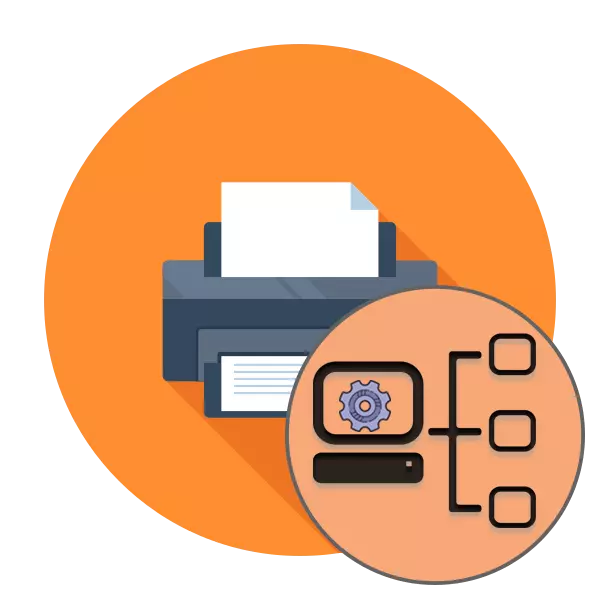
Jak wiecie, funkcjonalność systemu operacyjnego Windows umożliwia ustalenie operacji drukarki sieciowej, gdzie komputery mogą wysyłać żądania do urządzenia za pomocą sieci lokalnej. Jednak urządzenie jest połączone - tylko pierwszy krok w kierunku zakończenia całej konfiguracji. Dodatkowo konieczne będzie ustawienie więcej ustawień, aby zapewnić niezniszczalne interakcje z aparatem sieciowym.
Skonfiguruj drukarkę sieciową.
Chodzi o konfigurowanie podłączonej drukarki, którą chcemy porozmawiać w tym artykule, dzieląc całą procedurę kroków. Jedna z nich jest obowiązkowa, ale zrozumienie wszystkich istniejących ustawień pozwoli Ci wykonać najbardziej elastyczne ustawienia w dowolnym momencie. Przed rozpoczęciem zapoznania się z przedstawionym podręcznikiem zdecydowanie zalecamy, aby połączenie zostało wykonane we wszystkich zasadach. Wszystkie niezbędne informacje na ten temat można znaleźć w naszym innym artykule, zgodnie z poniższym linkiem.
W tym celu procedura konfiguracji części serwera jest pomyślnie zakończona, możesz przejść do pracy z klientami.
Komputery klienckie
Na wszystkich urządzeniach klientów należy wykonać tę samą akcję, a mianowicie aktywować wykrywanie sieci i zapewnić udostępnianie plików i folderów. Odbywa się dosłownie w kilku kliknięć.
- Otwórz menu "Parametry" i przejdź do "Sieć i Internet".
- W sekcji "Status" znajdź przycisk "Udostępniony dostęp".
- Włącz wszystkie elementy w żądanej grupie i zapisz zmianę.
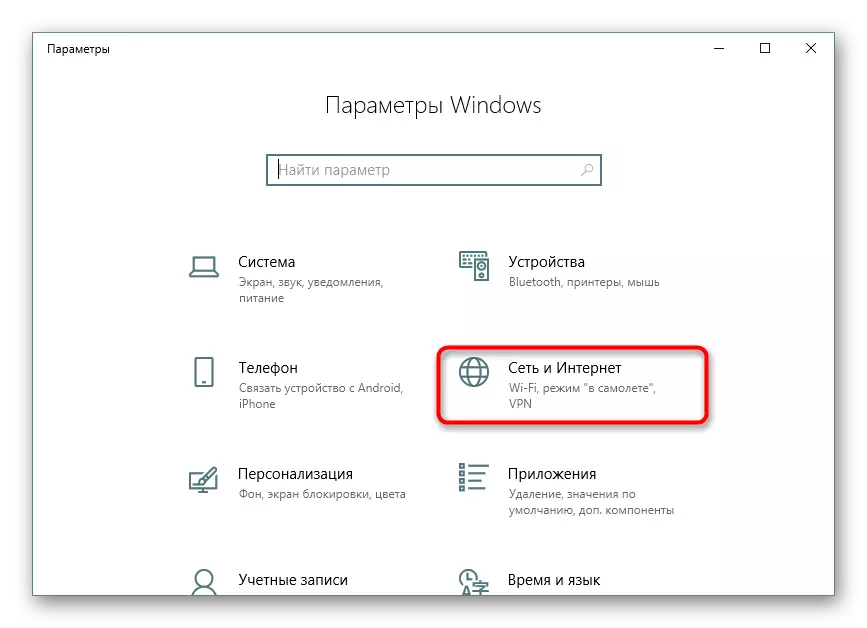

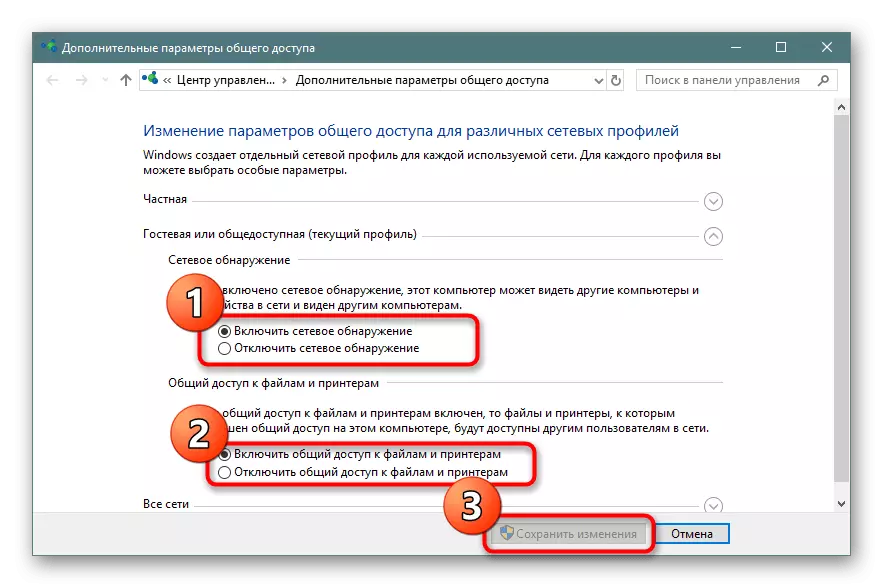
Krok 2: Bezpieczeństwo
Teraz, gdy wykrywanie i praca w sieci lokalnej zostaną pomyślnie ustanowione, powinieneś się martwić o bezpieczeństwo. Konieczne jest, aby każda grupa użytkowników ma na przykład przywileje, aby ograniczyć możliwość odczytu uprawnień lub zmian parametrów drukarki. Wszystko to odbywa się za pośrednictwem specjalnego menu.
- W oknie sterowania drukarki w menu "Parametry" kliknij przycisk Właściwości drukarki.
- Tutaj przejdź do zakładki "Security".
- Teraz możesz wybrać użytkownika lub grupę użytkowników, aby skonfigurować poziom dostępu dla każdego z nich. Wystarczy po prostu zaznaczyć niezbędne elementy i zastosować zmiany.
- Jeśli jesteś zainteresowany zaawansowanym ustawienia zabezpieczeń, kliknij przycisk "Zaawansowane".
- Po otwarciu nowego okna wybierz żądany ciąg i przejdź do zmian.
- Kliknij odpowiedni napis, aby wyświetlić ustawienia.
- Teraz możesz oznaczyć uprawnienia lub zakaz czytania, zmienić uprawnienia i zmianę właściciela urządzenia.
- Jeśli na liście brakuje użytkownika lub grupy, konieczne będzie dodanie ich ręcznie przez wypełnienie odpowiedniej formy. Zaufaj wykonaniu tej procedury administratora systemu, aby poprawnie pogrupowała wszystkie konta.

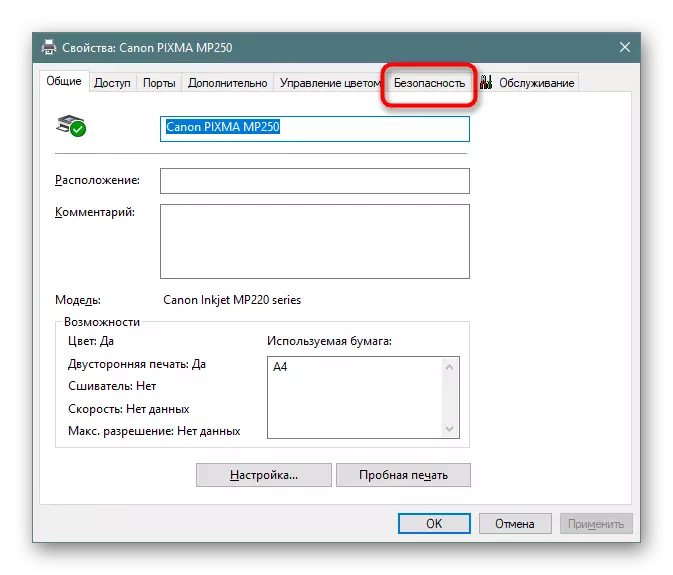
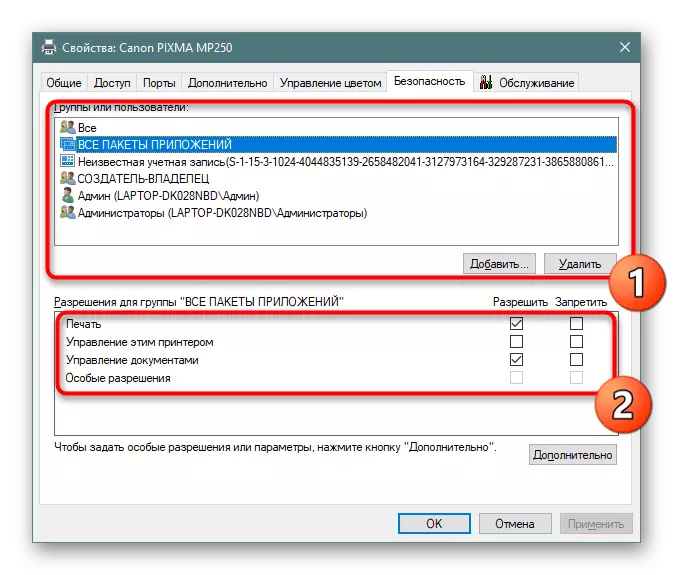
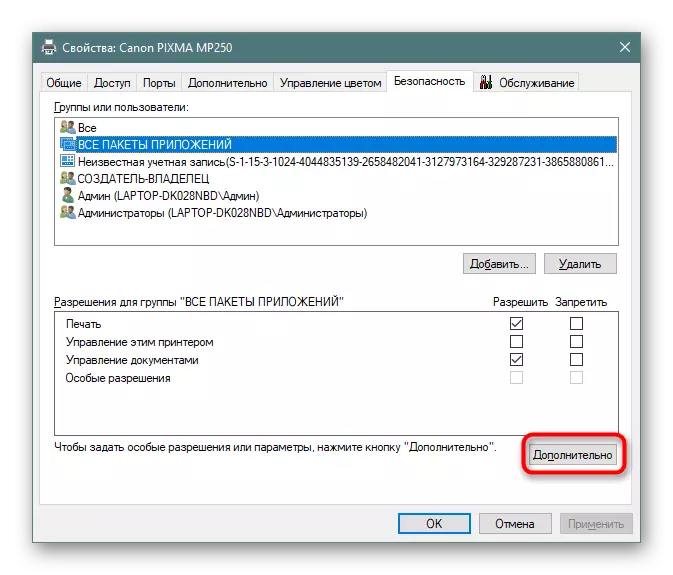


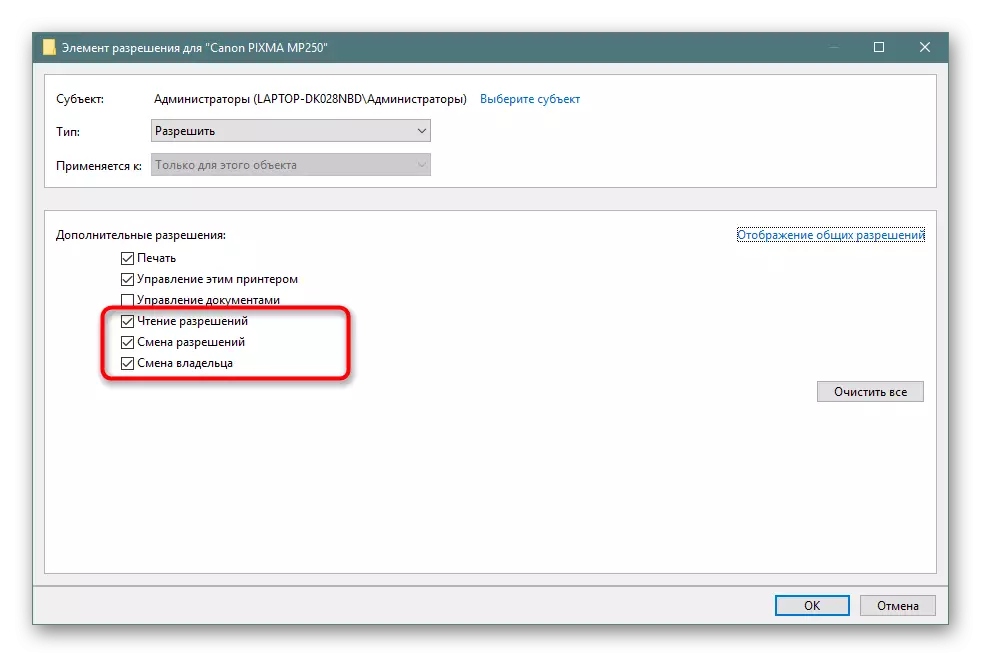

Podczas wykonywania powyższych działań wymagane jest uwzględnienie, że aktywacja jednej z elementów będzie odpowiednio działać tylko na grupę lub profil, konieczne będzie przeznaczyć i skonfigurować wszystkie konta oddzielnie.
Krok 3: Ustawienia drukowania
Po zakończeniu dwóch poprzednich kroków można przenieść bezpośrednio do drukowania, ale chciałbym zatrzymać się przy ustawieniu tej operacji. Sterownik drukarki umożliwia określenie opcji zaawansowanych, na przykład, aby ustawić tryb urządzenia lub ustawić reguły kolejki zadań. Wszystko to robi się na jednej karcie.
- Otwórz menu Właściwości drukarki i przejdź do "Zaawansowane". Tutaj na górze znajduje się parametry dostępu do drukarki. Zauważając element markera i ustawianie niezbędnych godzin, można dostosować tryb działania urządzenia dla komputerów klienckich.
- W tej samej karcie parametry kolejek znajdują się poniżej. Domyślnie używana jest kolejka, jednak można to zrobić, aby dokumenty wysłane natychmiast trafiły do drukarki. Spójrz na inne funkcje, ich liczbę i nazwę zmian zgodnie z używanym urządzeniem.
- Kliknij przycisk "Separator", aby ustawić parametry arkusza rozróżnienia. Aktywacja takiej funkcji pomoże określić, gdzie się kończy jedno zadanie, a druga stempel zaczyna się.

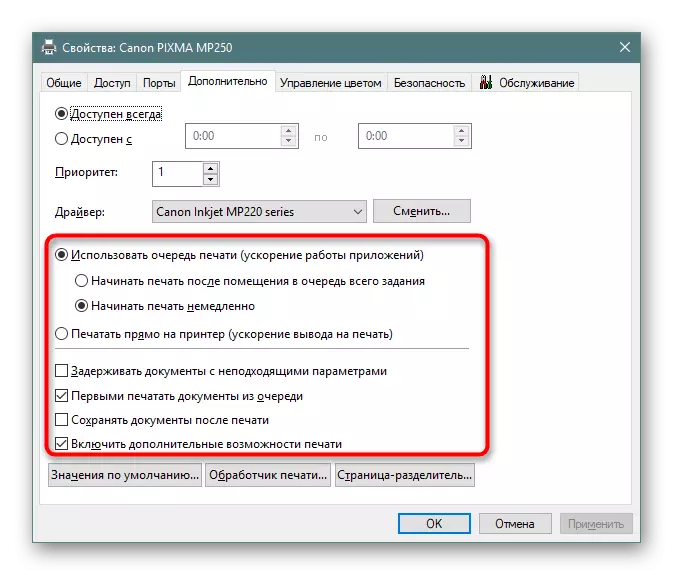
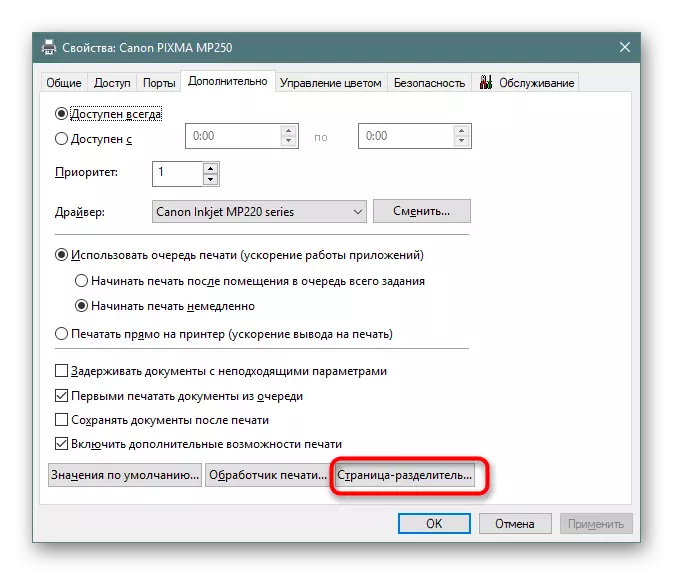
W tym celu zakończymy analizę ustawień drukarki sieciowej. Jak widać, wszystko jest zrobione wystarczająco proste, a duża liczba różnych funkcji pozwoli Ci utworzyć administrator systemu jako elastyczna konfiguracja.
